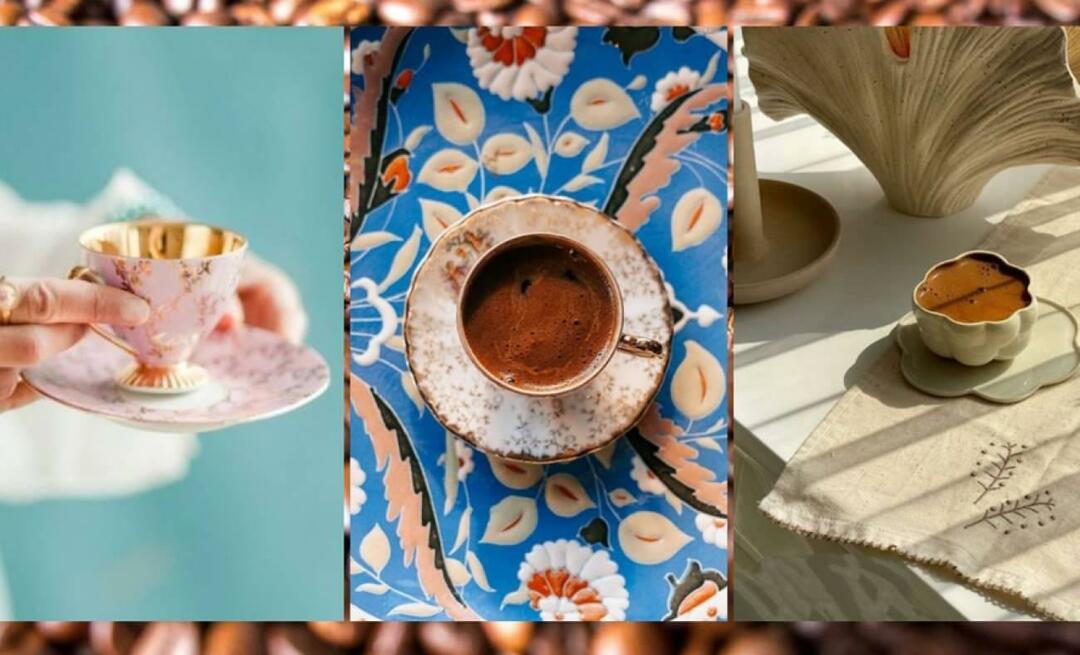E-Kitapları İşaretlemek ve Açıklama Eklemek için Windows 10'da Microsoft Edge kullanın
Microsoft, Windows 10 Microsoft Edge / / March 17, 2020
Son Güncelleme Tarihi:

Windows 10'da Microsoft, Microsoft Edge'de EPUB dosyalarını görüntüleme ve açıklama ekleme özelliğini ekledi.
Windows 10 Creators Güncellemesi ile başlayarak, Microsoft, EPUB dosyalarını Microsoft Edge'de görüntüleme özelliğini ekledi. Şirket, Microsoft Store'a göz atmak, önizlemek ve e-Kitap satın al. Şimdi Fall Creators Güncellemesi (Sürüm 1709) ile bir ek açıklama özelliği eklendi. Okuduğunuz e-Kitaplardaki metin bölümlerini vurgulamanıza ve not almanıza olanak tanır. İşte özelliğin nasıl kullanılacağına bir bakış.
Microsoft Edge'de e-Kitaplara açıklama ekleyin
Bu örnekte, Microsoft'tan satın aldığım e-Kitaplardan birini kullanıyorum. Bir e-Kitabı açmak için, araç çubuğunun sağ üst köşesindeki Edge Hub simgesini tıklayın ve ardından Kitaplar'ı seçin.
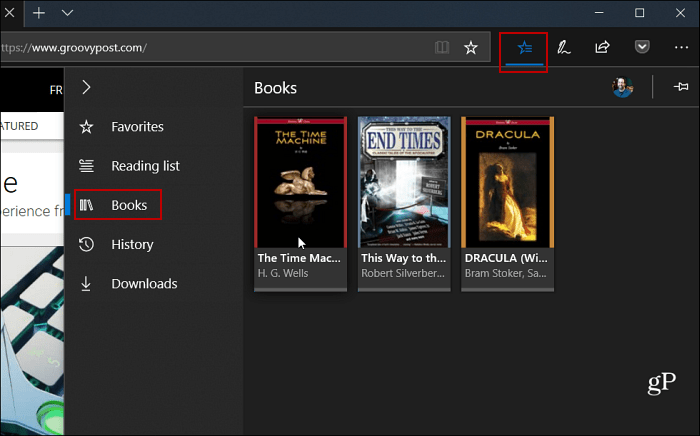
Bir kez kitap açıldığında Edge tarayıcı, imlecinizi izole etmek istediğiniz metin bölümünün üzerine sürükleyin. Ardından, seçimi vurgulamayı, altını çizmeyi veya bölüme not eklemeyi seçebileceğiniz küçük bir araç kutusu açılır.
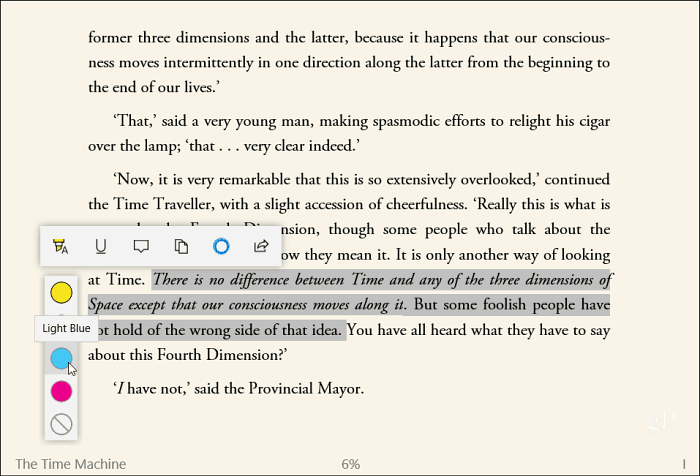
Bir kitaptaki metni işaretlemenin yanı sıra, vurgulanan metne notlar da bırakabilirsiniz. Bir not bırakmak için Yapışkan Notlar gibi görünen bir kutu açılır.
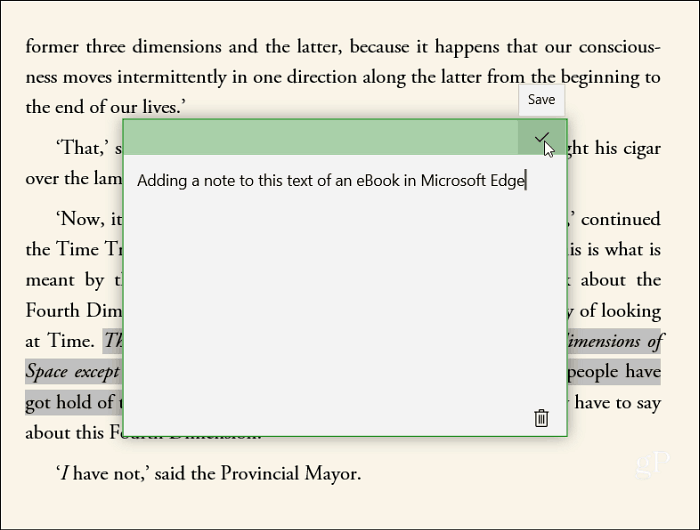
Metinde not bulunan bir metinle karşılaştığınızda, yanında küçük bir konuşma balonu görüntülenir. Notları okumak için farenizi simgenin üzerine getirmeniz veya notları okumak veya düzenlemek için üzerine tıklamanız yeterlidir.
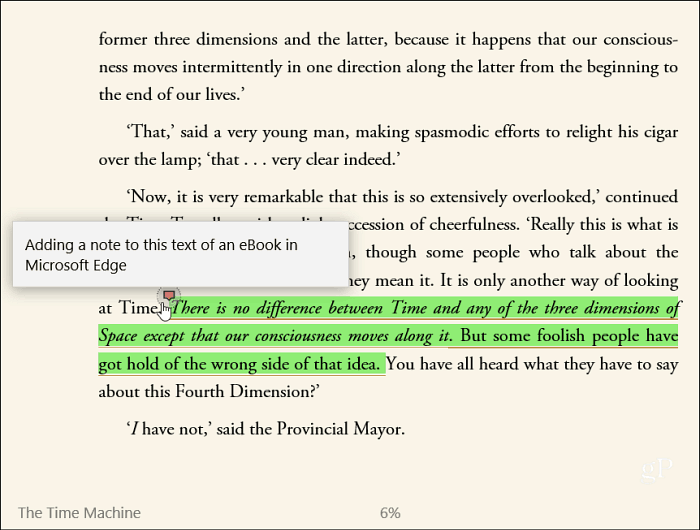
Bağımsız bir e-Kitabınız varsa, varsayılan olarak Edge ile açılmalıdır. varsayılan programı değiştirdi. Yine de, dosyayı sağ tıklatıp Dosyadan Kenar'ı seçebilirsiniz. Bununla aç Menü.
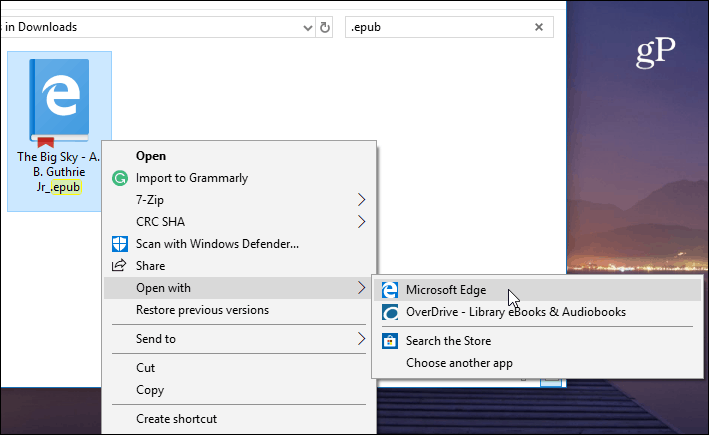
Edge'de PDF belgelerini işaretlemek ve bunlara ek açıklamalar yapmak için aynı tür araçları kullanabileceğinizi de belirtmek gerekir.
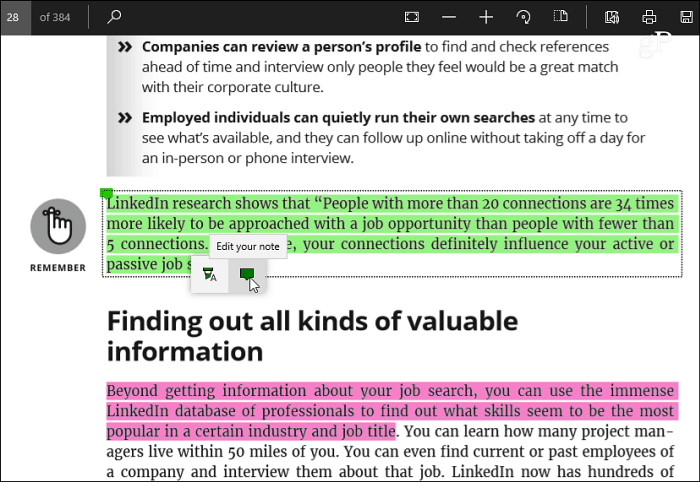
Not yazmak ve dijital belgeleri işaretlemek söz konusu olduğunda, Windows 10'un birçok farklı seçeneği vardır. Eğer bir Surface Pro veya diğer dokunmatik özellikli PC'lerde, tıpkı tüm bu harika teknolojiden önce yaptığımız gibi, belgeler hakkında notlar almak için kendi el yazınızı kullanabilirsiniz. Bununla ilgili daha fazla bilgi için, Windows 10 Mürekkep özelliği. Ayrıca Edge'deki bir web sayfasına notlar ekleyebilir ve Web Notu araç çubuğu.
E-Kitaplarınızı ve PDF'lerinizi okumak ve biçimlendirmek için Windows 10'da Edge kullanıyor musunuz? Aşağıdaki yorum bölümünde düşüncelerinizi bizimle paylaşın. Veya daha fazla tartışma ve sorun giderme önerisi için, Windows 10 Forumları.